วิธีติดตั้ง CinemaHD APK บน Amazon Fire Stick [มกราคม 2021]
เผยแพร่แล้ว: 2019-05-14![วิธีติดตั้ง CinemaHD APK บน Amazon Fire Stick [มกราคม 2021]](/uploads/article/14947/ae9SEG3jsGiM0ETx.jpg)
เมื่อต้องดูรายการและภาพยนตร์ที่คุณชื่นชอบที่บ้าน การตัดสินใจเลือกอุปกรณ์สตรีมมิ่งที่อาจเป็นเรื่องยาก ตั้งแต่อุปกรณ์สตรีมมิ่งทั้งหมดของ Roku ไปจนถึง Chromecast ของ Google และ Apple TV ไม่มีปัญหากล่องสตรีมมิ่งและแท่งที่เสียบเข้ากับด้านหลังโทรทัศน์ของคุณและให้ความบันเทิงสตรีมมิ่งผ่านอินเทอร์เน็ตได้หลายชั่วโมง หากคุณยังไม่ได้ซื้อแท่งสตรีมมิ่ง เราขอแนะนำให้คุณลองดูอุปกรณ์ Fire TV ของ Amazon อย่างจริงจังและยาวนาน เริ่มต้นที่เพียง $ 39 สำหรับ 1080p Fire Stick อุปกรณ์สตรีมมิ่งของ Amazon ช่วยให้คุณรับชมทุกสิ่งตั้งแต่ Netflix ไปจนถึง Hulu ไปจนถึง HBO Max และใช่ บริการ Prime ของ Amazon เอง ทั้งหมดนี้ทำได้จากโซฟาที่นุ่มสบายของคุณ
แต่ตัวเลือกด้านความบันเทิงไม่ได้หยุดอยู่แค่นั้น หากคุณต้องการขยายตัวเลือกสำหรับการสตรีมวิดีโอ และคุณยินดีที่จะทุ่มเท คุณสามารถปลดล็อกตัวเลือกที่ยอดเยี่ยมสำหรับการสตรีมวิดีโอได้อย่างแท้จริง มีแอปของบุคคลที่สามที่ไม่เป็นทางการมากมายที่คุณสามารถหาได้ทางออนไลน์ แต่หนึ่งในรายการโปรดของเรา CinemaHD เป็นตัวเลือกที่ยอดเยี่ยมสำหรับทุกคนที่รักภาพยนตร์และโทรทัศน์ และต้องการความบันเทิงใหม่ล่าสุดและดีที่สุด หากคุณสงสัยว่าจะติดตั้ง CinemaHD บน Fire Stick ของคุณได้อย่างไร คุณมาถูกที่แล้ว ในคู่มือนี้ เราจะครอบคลุมถึงการรักษาความปลอดภัยของ Fire Stick สำหรับการสตรีม การเปิดใช้งานกระบวนการติดตั้ง และการดาวน์โหลดไฟล์การติดตั้งจากเว็บ มาดำดิ่งกัน
การใช้ VPN
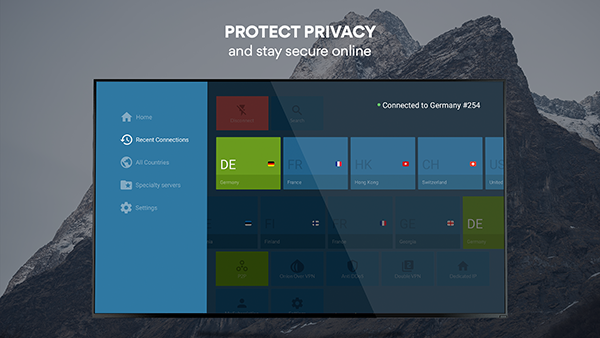
เมื่อใช้ CinemaHD คุณกำลังสตรีมเนื้อหาที่มีลิขสิทธิ์ซึ่งโฮสต์ทางออนไลน์ แม้ว่าผู้ใช้บางรายจะเสี่ยงต่อความเป็นส่วนตัวด้วยการเลือกที่จะสตรีมเนื้อหาละเมิดลิขสิทธิ์โดยไม่มีการป้องกัน VPN บนอุปกรณ์ของพวกเขา แต่เราขอแนะนำเป็นอย่างยิ่งให้ใช้บริการ VPN เพื่อปกป้องข้อมูลของคุณ โดยเฉพาะอย่างยิ่งหากคุณใช้บริการใดบริการหนึ่งที่น้อยกว่าที่ถูกกฎหมายบน รายการนี้ แม้ว่าการเปิด VPN นั้นแทบจะไม่ใช่ตัวเลือก ที่ผิด แต่ความเป็นส่วนตัวที่เพิ่มให้กับอุปกรณ์ของคุณก็ไม่จำเป็นต่อการเพลิดเพลินกับบริการที่คุณชื่นชอบเป็นประจำ และแม้ว่าเราจะบอกด้วยว่ายิ่งคุณให้ข้อมูลแก่ผู้ให้บริการอินเทอร์เน็ตและบริษัทออนไลน์น้อยลงเท่าไร ความจริงก็คือ VPN จะไม่เหมาะสำหรับทุกคน
โดยทั่วไปแล้ว Fire Stick ของคุณไม่จำเป็นต้องใช้ VPN อย่างไรก็ตาม หากคุณพบทางมาที่หน้านี้ อาจเป็นเพราะคุณกำลังใช้ Fire Stick กับบางสิ่งที่ไม่ใช่แอปพลิเคชันมาตรฐานที่มีอยู่ใน Amazon Appstore ไม่ว่าจะเป็นแอปละเมิดลิขสิทธิ์ขั้นพื้นฐานเช่น Showbox หรือ Terrarium TV หรือแอปพลิเคชันที่ซับซ้อนมากขึ้นเช่น Kodi ซึ่งช่วยให้คุณสามารถโหลด Fire Stick ของคุณได้อย่างเต็มที่ด้วยอินเทอร์เฟซใหม่ พร้อมด้วยแอปพลิเคชันและส่วนเสริมหลายพันรายการเพื่อเปลี่ยนวิธีการรับชมภาพยนตร์ของคุณไปตลอดกาล
ระบบเหล่านี้ติดตั้งและใช้งานได้ง่าย แต่มีเหตุผลสำคัญที่ทำให้ผู้คนเลิกใช้ระบบเหล่านี้: ระบบเหล่านี้ไม่ถูกกฎหมายโดยสิ้นเชิง แม้ว่าผู้ใช้หลายพันรายจะหลีกหนีจากการบริโภคเนื้อหาละเมิดลิขสิทธิ์บนอินเทอร์เน็ตทุกวัน แต่สิ่งสำคัญคือต้องจำไว้ว่าไม่ใช่ทุกคนจะพ้นจากการละเมิดลิขสิทธิ์ได้ หากคุณถูก ISP ของคุณจับได้ คุณอาจตกอยู่ในสถานการณ์ลำบาก รวมถึงสูญเสียการเข้าถึงอินเทอร์เน็ต หรือแม้กระทั่งถูกปรับจำนวนมากจากกลุ่มต่างๆ เช่น MPAA
ดังนั้น หากคุณต้องการดูเนื้อหาละเมิดลิขสิทธิ์บน Fire Stick วิธีที่ดีที่สุดในการรักษาตัวเองให้ปลอดภัยจากการถูกจับได้คือการใช้ VPN VPN ที่ได้รับความนิยมส่วนใหญ่ไม่ได้ได้รับการออกแบบโดยคำนึงถึงการละเมิดลิขสิทธิ์เสมอไป แต่ VPN เหล่านี้สนับสนุนการรักษาการใช้อินเทอร์เน็ตของคุณเป็นความลับ เพื่อให้คุณสามารถติดตามซีรีส์ยอดนิยมล่าสุดทางออนไลน์ได้โดยไม่ต้องเสียค่าเคเบิลหรือสมัครรับบริการสตรีมมิ่งอื่น หากต้องการตรวจสอบ VPN ที่เราชื่นชอบ โปรดดูคำแนะนำในการใช้ VPN บน Fire Stick ที่นี่
CinemaHD APK ยังทำงานอยู่หรือไม่
ใช่! แม้ว่าแอปอย่าง CinemaHD มักจะออฟไลน์เป็นระยะเวลาหนึ่ง แต่ ณ เดือนตุลาคม 2020 แอปยังคงใช้งานได้และทำงานได้โดยไม่มีปัญหาหรือการปิดระบบใดๆ นั่นไม่ได้หมายความว่ามันจะไม่ลดลงในอนาคต แต่โดยทั่วไปแล้ว คุณควรจะพึ่งพาแอปนี้เพื่อออนไลน์ได้
กำลังดาวน์โหลด CinemaHD
เปิดแอปที่ไม่รู้จัก
หากต้องการไซด์โหลดแอปพลิเคชันเช่น CinemaHD บน Fire Stick คุณจะต้องเริ่มต้นด้วยการเปิดตัวเลือกภายในการตั้งค่าของอุปกรณ์ของคุณ เริ่มต้นด้วยการเปิดจอแสดงผล Fire TV ของคุณโดยปลุกอุปกรณ์ของคุณและกดปุ่มโฮมบนรีโมท Fire TV ค้างไว้เพื่อเปิดเมนูการดำเนินการด่วน เมนูนี้มีรายการตัวเลือกต่างๆ 4 รายการสำหรับ Fire TV ของคุณ ได้แก่ รายการแอป โหมดสลีป การมิเรอร์ และการตั้งค่า เลือกเมนูการตั้งค่าเพื่อโหลดรายการการตั้งค่าของคุณอย่างรวดเร็ว
หรือคุณสามารถไปที่หน้าจอหลักของ Fire TV และเลื่อนไปทางขวาจนสุดตามรายการด้านบนของเมนูโดยเลือกตัวเลือกการตั้งค่า
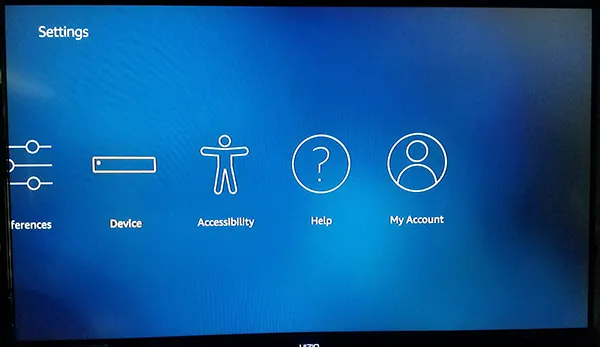
กดลูกศรลงบนรีโมทเพื่อเลื่อนไปยังเมนูการตั้งค่าของจอแสดงผล Fire OS มีเมนูการตั้งค่าที่ตั้งค่าในแนวนอนมากกว่าแนวตั้ง ดังนั้นให้เลื่อนดูเมนูการตั้งค่าจากซ้ายไปขวาจนกว่าคุณจะพบตัวเลือกสำหรับ "My Fire TV" (ใน Fire OS เวอร์ชันเก่า จะมีป้ายกำกับว่า "อุปกรณ์")
กดปุ่มกลางบนรีโมทเพื่อโหลดการตั้งค่าอุปกรณ์ สำหรับผู้ใช้ส่วนใหญ่ ตัวเลือกเหล่านี้ส่วนใหญ่จะมีไว้สำหรับรีสตาร์ทหรือบังคับให้อุปกรณ์ของคุณเข้าสู่โหมดสลีป รวมถึงการดูการตั้งค่าซอฟต์แวร์สำหรับ Fire Stick ของคุณ อย่างไรก็ตาม มีทางเลือกหนึ่งที่เราจำเป็นต้องเปลี่ยนแปลงก่อนจึงจะสามารถก้าวไปข้างหน้าได้ คลิกที่ตัวเลือกสำหรับนักพัฒนาจากการตั้งค่าอุปกรณ์ อยู่อันดับ 2 จากบนสุด รองจาก About
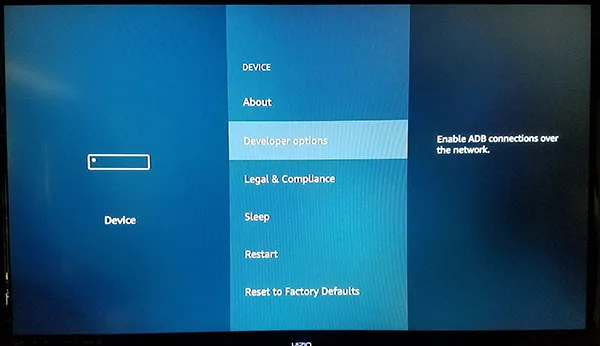
ตัวเลือกนักพัฒนามีการตั้งค่าเพียงสองรายการบน Fire OS: การดีบัก ADB และแอปจากแหล่งที่ไม่รู้จัก การดีบัก ADB ใช้เพื่อเปิดใช้งาน ADB หรือ Android Debug Bridge การเชื่อมต่อผ่านเครือข่ายของคุณ เราจะไม่ต้องใช้ ADB สำหรับสิ่งนี้ (เครื่องมือที่รวมอยู่ใน Android Studio SDK) ดังนั้นคุณจึงปล่อยให้การตั้งค่านั้นอยู่คนเดียวได้ในตอนนี้

ให้เลื่อนลงไปที่การตั้งค่าด้านล่าง ADB แล้วกดปุ่มกลางแทน การดำเนินการนี้จะทำให้อุปกรณ์ของคุณสามารถติดตั้งแอปพลิเคชันจากแหล่งอื่นนอกเหนือจาก Amazon Appstore ซึ่งเป็นขั้นตอนที่จำเป็นหากเราจะไซด์โหลด CinemaHD ลงในอุปกรณ์ของเรา คำเตือนอาจปรากฏขึ้นเพื่อแจ้งให้คุณทราบว่าการดาวน์โหลดแอปจากแหล่งภายนอกอาจเป็นอันตรายได้ คลิกตกลงบนพรอมต์แล้วคลิกปุ่มโฮมบนรีโมทเพื่อกลับไปที่หน้าจอหลัก
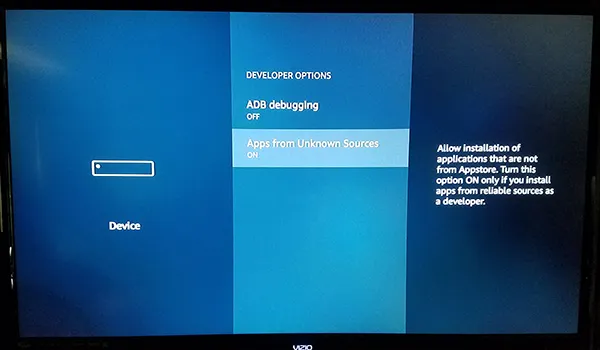
ด้วยความสามารถในการติดตั้งแอปจากแหล่งที่ไม่รู้จักที่เปิดใช้งานแล้ว เราเหลืออีกขั้นตอนเดียวเท่านั้น เราจะต้องติดตั้งแอปพลิเคชันจาก Amazon Appstore เพื่อดาวน์โหลดและติดตั้งไฟล์ APK เหล่านี้อย่างถูกต้อง เนื่องจากเมื่อแกะกล่อง Fire Stick ของคุณไม่สามารถทำได้จริง ๆ
แม้ว่าจะไม่มีแอปพลิเคชันเบราว์เซอร์เฉพาะให้ดาวน์โหลดใน App Store แต่ก็มีแอปที่ให้คุณดาวน์โหลดเนื้อหาลงในอุปกรณ์ของคุณได้โดยตรง
ติดตั้งตัวดาวน์โหลด
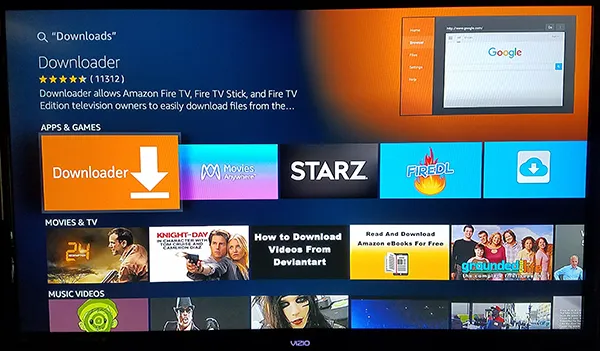
ใช้ฟังก์ชันการค้นหาในตัวหรือใช้ Alexa บนรีโมท Fire Stick ของคุณ ค้นหา "ดาวน์โหลด" "ดาวน์โหลด" หรือ "เบราว์เซอร์" ทั้งสามจะทำให้เกิดแอปเดียวกับที่เรากำลังมองหา แอปดังกล่าวมีชื่อว่า Downloader โดยมีไอคอนสีส้มสดใสพร้อมไอคอนลูกศรชี้ลง และชื่อนักพัฒนาซอฟต์แวร์คือ “AFTVnews.com”
Downloader มีผู้ใช้หลายแสนคน และโดยทั่วไปถือเป็นแอปพลิเคชันที่ยอดเยี่ยมสำหรับอุปกรณ์ของคุณ กดปุ่มดาวน์โหลดในรายการ Amazon Appstore สำหรับ Downloader เพื่อเพิ่มแอปลงในอุปกรณ์ของคุณ คุณไม่จำเป็นต้องเก็บแอปไว้บน Fire Stick หลังจากที่เราใช้ในขั้นตอนการติดตั้งแล้ว ดังนั้นอย่ากลัวที่จะถอนการติดตั้งแอปหากคุณไม่ต้องการเก็บไว้
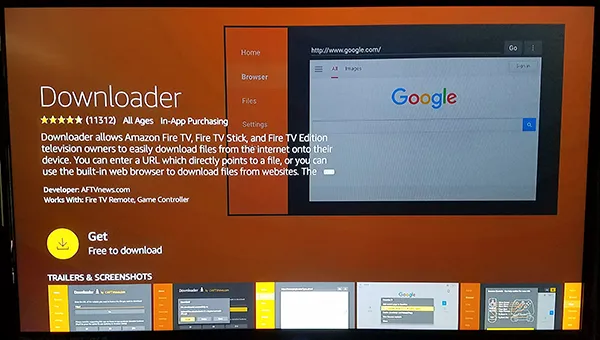
เมื่อติดตั้งแอปเสร็จแล้ว ให้กดปุ่มเปิดบนรายการแอปเพื่อเปิด Downloader บนอุปกรณ์ของคุณ คลิกผ่านข้อความป๊อปอัปและการแจ้งเตือนที่มีรายละเอียดการอัปเดตแอปพลิเคชันจนกว่าคุณจะไปถึงหน้าจอหลัก Downloader มียูทิลิตี้มากมาย ซึ่งทั้งหมดแสดงไว้อย่างเรียบร้อยทางด้านซ้ายของแอปพลิเคชั่น รวมถึงเบราว์เซอร์ ระบบไฟล์ การตั้งค่า และอื่นๆ อีกมากมาย
อย่างไรก็ตาม ลักษณะหลักของแอปพลิเคชันที่เราต้องการคือช่องป้อน URL ที่ใช้พื้นที่แสดงผลส่วนใหญ่ภายในแอปพลิเคชัน
กำลังดาวน์โหลด APK
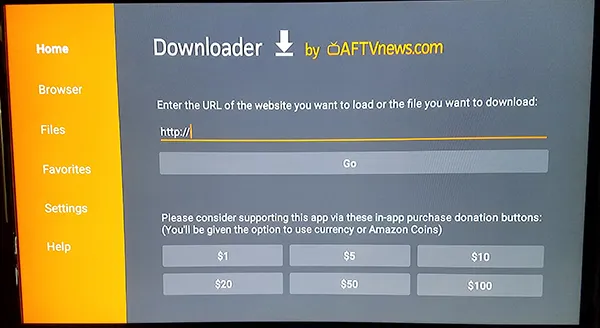
เมื่อติดตั้ง Downloader แล้ว เราก็สามารถก้าวไปข้างหน้าด้วยการติดตั้ง CinemaHD จริงๆ ได้ เพื่อที่จะทำสิ่งนี้ สิ่งที่คุณต้องมีคือลิงค์ดาวน์โหลด APK ที่เหมาะสมสำหรับแอพพลิเคชั่นที่คุณต้องการติดตั้ง และโชคดีที่ Downloader มีบราวเซอร์ในตัวแอปนี้ด้วย แม้ว่าการดาวน์โหลดโดยตรงจะทำงานโดยใช้ช่อง URL แต่เราพบว่าในปี 2021 การไปที่หน้าแรกของ CinemaHD โดยตรงนั้นง่ายกว่า เพื่อให้แน่ใจว่าคุณจะสามารถเข้าถึงเวอร์ชันใหม่ล่าสุดอยู่เสมอ โดยไปที่ CinemaHD's เว็บไซต์ที่ cinemaapk.com ซึ่งเป็นเว็บไซต์อย่างเป็นทางการของแอป จากนั้นใช้ Fire Remote เพื่อเลื่อนดูเมนูต่างๆ จนกระทั่งถึงคีย์ดาวน์โหลด กดดาวน์โหลด จากนั้นแอปเวอร์ชันล่าสุดจะบันทึกลงในอุปกรณ์ของคุณ เมื่อเสร็จแล้ว ให้เปิดลิงก์เพื่อเริ่มต้น
เมื่อหน้าจอการติดตั้งสำหรับ CinemaHD ปรากฏบนหน้าจอ คุณจะได้รับการต้อนรับด้วยหน้าจอที่แจ้งเตือนคุณเกี่ยวกับข้อมูลที่แอปสามารถเข้าถึงได้ สำหรับใครที่เคยติดตั้ง APK บนอุปกรณ์ Android มาก่อน หน้าจอนี้จะดูคุ้นเคยทันที แม้ว่าจะเป็นหน้าจอการติดตั้งเวอร์ชันธีม Amazon แต่ก็ยังคงเป็น 'Android' มาก ใช้รีโมตของคุณเพื่อไฮไลต์และเลือกปุ่ม "ติดตั้ง" จากนั้นอุปกรณ์ของคุณจะเริ่มติดตั้งแอป
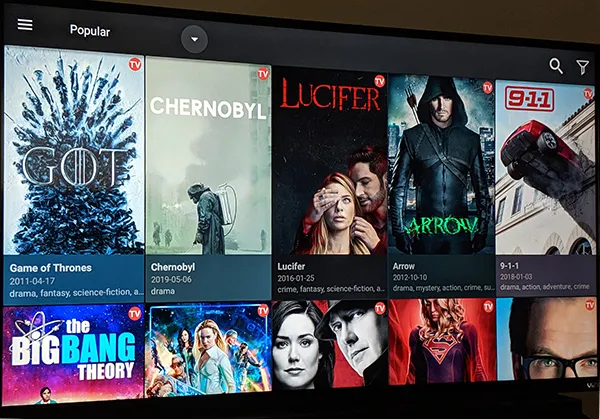
สิ้นสุดการติดตั้ง
เมื่อการติดตั้งเสร็จสิ้น ให้ใช้ปุ่มเมนูบนรีโมทเพื่อเปิดแอปบนอุปกรณ์ของคุณ เมื่อ CinemaHD เปิดขึ้นบน Fire Stick คุณจะพบตัวเลือกในการอัพเดตแอปพลิเคชัน นี่เป็นเรื่องปกติ และคุณควรปฏิบัติตามตัวเลือกทั้งหมดเพื่ออัปเดตแอปพลิเคชัน แอปใช้เวลาอัปเดตไม่นาน และเมื่ออัปเดตเสร็จแล้ว คุณจะได้รับการต้อนรับด้วยเค้าโครง CinemaHD มาตรฐาน จากที่นี่ คุณติดตั้งเสร็จแล้ว และตัวเลือกสำหรับการสตรีมจะขึ้นอยู่กับคุณ
สามารถเรียกดูแอปพลิเคชันได้โดยใช้ Fire Remote ของคุณเพื่อเรียกดูรายการทั้งภายในแอปและหมวดหมู่ทางด้านขวา หากมีสิ่งที่แปลกเกี่ยวกับการนำทางที่เราสังเกตเห็น ก็ขึ้นอยู่กับการเล่น
เมื่อคุณใช้แอปพลิเคชันเพื่อสตรีมเนื้อหา คุณจะต้องใช้แป้นควบคุมทิศทางบนรีโมทของคุณ ไม่ใช่ส่วนควบคุมการเล่น เพื่อควบคุมการเล่นบนอุปกรณ์ CinemaHD เป็นแอป Android อันดับแรกและสำคัญที่สุด และแม้ว่าจะรองรับการนำทางระยะไกล คุณจะต้องเลือกปุ่มเล่นและหยุดชั่วคราวบนหน้าจอเพื่อหยุดการเล่นรายการหรือภาพยนตร์ชั่วคราว ไม่ใช่ปุ่มจริงบนรีโมทของคุณ
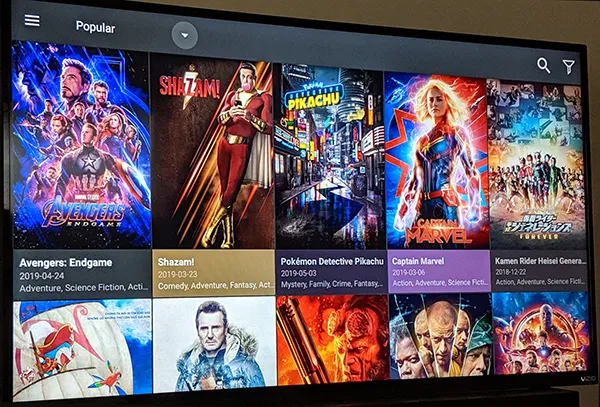
นอกเหนือจากข้อจำกัดเล็กๆ น้อยๆ นี้ ทุกสิ่งทุกอย่างดูเหมือนจะทำงานอย่างถูกต้องบนอุปกรณ์ของเรา ทำให้ง่ายต่อการเปลี่ยนการตั้งค่า ตัวเลือก การตั้งค่าการสตรีม และอื่นๆ อีกมากมายบนอุปกรณ์โดยตรง
CinemaHD เป็นหนึ่งในแอพสตรีมมิ่งไซด์โหลดที่เราชื่นชอบซึ่งปัจจุบันมีอยู่ใน Fire Stick แต่มันก็ยังห่างไกลจากแอพเดียวเท่านั้น คอยติดตาม TechJunkie เพื่อรับคำแนะนำ Fire Stick เพิ่มเติม รวมถึงคำแนะนำในการไซด์โหลดแอพที่ดีที่สุดออนไลน์บางส่วนในวันนี้
